tekstitys auttaa eri kieltä puhuvia tietämään, mitä elokuvassa tapahtuu, ei alkuperäisellä kielellään. Jos pidät vieraiden kielten elokuvien katselusta, tekstitys voi auttaa sinua ymmärtämään näyttelijöiden toimittamia dialogeja. Apple TV julkaisee myös tekstityksen, jotta voit nauttia vieraiden kielten videoista paremmin.

Täältä tulee kysymys, miten tekstitys otetaan käyttöön Apple TV: ssä? Vaikka se ei ole yhden painikkeen tehtävä, on erittäin helppoa ottaa tekstitys käyttöön Apple TV: ssä. Kuinka sitten kytkeä Apple TV -tekstitys pois päältä, kun et tarvitse niitä? Tämä opas näyttää sinulle, kuinka Apple TV -tekstitys otetaan käyttöön ja pois käytöstä.
Voit ottaa Apple TV: n tekstitykset tai tekstitykset käyttöön katsellessasi elokuvaa tai TV -ohjelmaa. Seuraa vain seuraavia vaiheita, voit avata Apple TV: n tekstitykset helposti. Tätä varten tarvitset Remote -sovelluksen tai fyysisen Apple TV -kaukosäätimen.
Vaihe 1 Asenna iTunes Remote -sovellus iOS-laitteellesi ja avaa sitten Asetukset-sovellus.
Vaihe 2 Napauta "Yleinen"> "Esteettömyys"> "MEDIA".
Vaihe 3 Löydät "Tekstitykset ja tekstitykset" -vaihtoehdon MEDIA-osiosta.
Vaihe 4 Kytke "Suljetut kuvatekstit + SDH" päälle, jos haluat lisätä tekstityksiä Apple TV: hen.
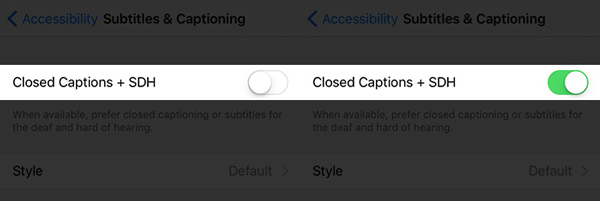
Muutamalla kaukosäätimen kosketuksella voit ottaa tekstityksen käyttöön Apple TV: ssä.
Vaihe 1 Napauta "Tekstitys ja tekstitys" -vaihtoehdossa "Tyyli" (Suljettujen tekstitysten + SDH-vaihtoehdon alapuolella).
Vaihe 2 Napauta "Luo uusi tyyli" -vaihtoehto.
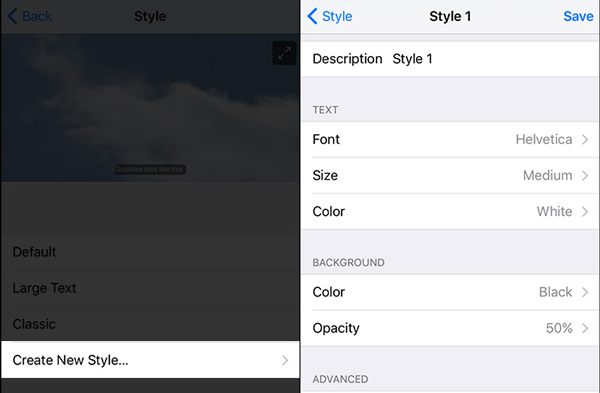
Vaihe 3 Aseta Apple TV: n tekstityksen tyyli muokkaamalla "TEKSTI", "TAUSTA" ja "VAATIVAT" osioita.
ITunes Remote -sovelluksen lisäksi voit käyttää fyysistä Apple TV-kaukosäädintä myös Apple TV -tekstien ohjaamiseen.
Vaihe 1 Paina "Valitse" -painiketta videon toiston aikana. Voit nähdä näytön, jossa on erilaisia asetusvaihtoehtoja.
Vaihe 2 Valitse ylimmistä välilehdistä "Tekstitys". Voit asettaa tekstityksen mille tahansa käytettävissä olevalle kielelle.
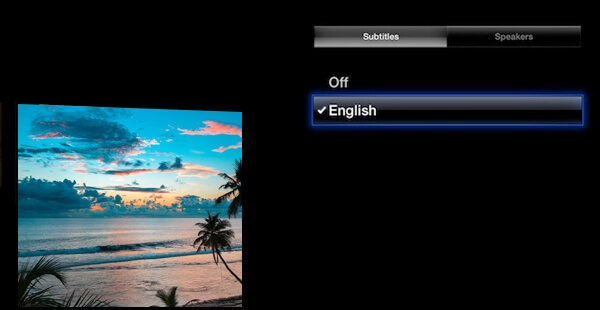
Fyysisen kaukosäätimen avulla voit ottaa Apple TV -tekstitykset nopeasti käyttöön katsellessasi videota. Voit sulkea tekstityksen Apple TV: llä samalla menetelmällä.
Tässä artikkelissa puhumme pääasiassa Apple TV: n tekstityksistä. Halusitpa ottaa tekstitykset käyttöön Apple TV: ssä tai poistaa tekstitykset käytöstä Apple TV: ssä, löydät tehokkaat menetelmät siihen.